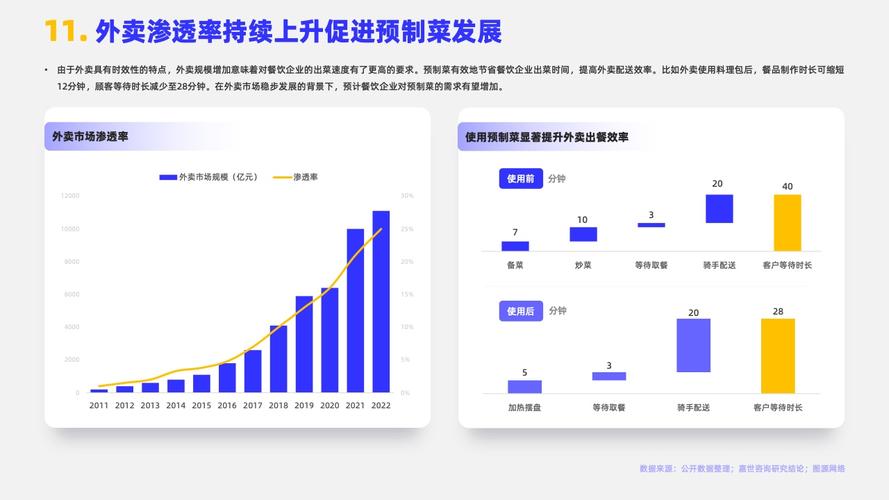AI资讯
TileMaker 离线处理全攻略:OpenStreetMap 转 Mapbox 格式矢量瓦片一键生成
2025-06-12
4375次阅读

刚开始接触 Zotero 的朋友,第一步得把工具装到电脑上。Zotero 支持 Windows、macOS 和 Linux 系统,直接去官网下载对应版本就行。安装过程特别简单,跟着提示点下一步,几分钟就能搞定。装完打开软件,会看到一个简洁的界面,左边是资料库分类,右边是具体文献条目,新手也不会觉得复杂。
浏览器插件是 Zotero 网页抓取的好帮手。不管你用 Chrome、Firefox 还是 Edge,都能在浏览器的应用商店里找到 Zotero Connector 插件。比如用 Chrome 的话,打开 Chrome 网上应用店,搜索 “Zotero Connector”,点击添加到浏览器,插件就安装好了。装完后浏览器右上角会出现一个小图标,这就是以后抓取网页文献的关键按钮。
第一次用 Zotero 建议注册个账号,这样资料就能同步到云端。点击软件右上角的头像图标,选择注册,填好邮箱和密码就行。注册后,在不同设备上登录同一个账号,你的文献库就会自动同步,再也不怕换电脑资料没了。
平时在知网、PubMed、Web of Science 这些学术数据库找论文时,打开一篇文章,点击浏览器右上角的 Zotero 插件图标,Zotero 就会自动识别这是一篇学术文献,弹出一个窗口让你确认信息。这里要注意,有些数据库可能需要先登录学校或机构的账号获取权限,不然插件可能抓取不到完整信息。
确认无误后,点击保存,这篇论文的标题、作者、发表年份、摘要等信息就会自动添加到 Zotero 里。如果是多页的 PDF 全文,插件还会问你要不要下载,勾选下载选项,PDF 就会和文献条目关联起来,以后查看特别方便。比如在 PubMed 找医学文献,用插件一抓一个准,省去了手动输入信息的麻烦。
遇到想收藏的在线书籍,比如 Springer 上的电子书,打开书籍页面,同样点击插件图标。Zotero 会识别出这是一本书,抓取书名、作者、出版社、出版年份等信息。如果有 PDF 版本的章节,还能选择下载指定章节,保存到对应的文献条目中。
有些电子书网站结构比较特殊,插件可能抓取不全,这时候可以手动补充信息。在 Zotero 里右键点击该文献条目,选择 “编辑条目”,把缺少的作者、出版日期等信息填进去,也能保证文献资料的完整性。
看到有用的网页资料,比如某个行业报告的网页,点击插件图标,Zotero 会抓取整个网页的标题、链接和截图。保存后,在 Zotero 里就能看到这个网页条目,点击链接可以直接打开网页,截图也能让你快速回忆网页内容。
对于一些动态加载的网页,可能需要等页面完全加载完成后再点击插件,不然抓取的信息可能不完整。比如网页上的表格、图片等,加载完再抓,就能把这些内容都保存下来。
就像整理书架一样,给文献建几个合适的文件夹。比如按学科分类,建 “计算机科学”“经济学”“生物学” 等大文件夹,每个大文件夹下再按研究主题细分,比如 “计算机科学” 下分 “人工智能”“数据结构”“软件工程” 等子文件夹。
添加文件夹很简单,在 Zotero 左侧的资料库区域右键点击,选择 “新建文件夹”,取个名字就行。把文献拖到对应的文件夹里,以后找起来一目了然。比如写论文时,把相关的文献都放在一个主题文件夹里,再也不用在一堆资料里翻找了。
除了文件夹,标签也是很好的分类方式。给一篇文献加上 “算法”“实验设计”“理论研究” 等标签,不管它在哪个文件夹,只要搜索标签就能找到。添加标签时,在文献条目的标签栏输入标签名,按回车就行,多个标签用逗号隔开。
标签还能多层级使用,比如 “算法” 下可以有 “机器学习算法”“深度学习算法” 等子标签,让分类更细致。平时阅读文献时,根据文献的核心内容和自己的需求添加标签,后期筛选文献特别方便。
有时候自动抓取的文献信息可能有错误或缺失,比如作者名字拼写错误、发表期刊名称不全,这时候就需要手动编辑元数据。右键点击文献条目,选择 “编辑条目”,在弹出的窗口里可以修改标题、作者、年份、期刊名、卷号、页码等信息。
对于 PDF 文献,Zotero 会自动提取文本内容,但有时候提取的关键词不准确,也可以在元数据里手动添加关键词。完善的元数据能让你在搜索文献时更精准,提高工作效率。
如果电脑里已经存了很多文献资料,比如 PDF 论文、Word 格式的报告,都可以导入到 Zotero 里。点击 Zotero 工具栏上的 “导入” 按钮,选择 “文件”,找到要导入的文件,点击打开,Zotero 就会自动识别文件类型,创建对应的文献条目。
对于 PDF 文件,Zotero 会尝试提取标题、作者等信息,如果提取不准确,还是需要手动编辑一下。导入 Word 文件时,Zotero 会生成一个文献条目,但可能需要补充更多元数据,比如发表年份、来源等。
要是有整个文件夹的文献资料,一个个导入太麻烦,Zotero 支持批量导入文件夹。点击 “导入” 按钮,选择 “文件夹”,找到存放文献的文件夹,Zotero 会扫描文件夹里的所有文件,自动创建对应的文献条目,并把文件关联到条目中。
需要注意的是,批量导入时,Zotero 可能会把不同类型的文件都导入进来,比如图片、音频等,导入后可以把不需要的文件删除,只保留文献资料。
Zotero 自带 PDF 阅读器,双击文献条目中的 PDF 文件,就能直接在软件里打开阅读。阅读器功能还挺全的,左边可以显示目录,方便跳转到指定章节,右边有标注工具,比如高亮、下划线、添加注释等。
看到重要的段落,用高亮工具标出来,有想法可以在旁边添加注释,这些标注都会保存到 PDF 里,下次打开还能看到。而且 Zotero 的 PDF 阅读器支持分屏查看,比如一边看论文一边写笔记,特别方便。
除了在 PDF 上直接标注,还能在 Zotero 里给文献添加独立的笔记。选中一篇文献,在下方的 “笔记” 区域点击 “新建笔记”,就能输入文字内容。笔记可以写自己对这篇文献的理解、研究思路的启发,或者待解决的问题。
笔记还能和其他文献关联起来,比如提到另一篇文献的观点,可以在笔记里注明,方便以后串联起不同文献的内容。通过笔记,能把被动阅读变成主动思考,加深对文献的理解。
Zotero 支持成千上万种引用样式,比如 APA、MLA、GB/T 7714 等。点击 Zotero 菜单栏的 “编辑”,选择 “首选项”,在弹出的窗口里点击 “引用”,再选择 “样式”,点击 “获取更多样式”,在搜索框里输入你需要的样式名称,比如 “APA 7th”,点击安装,样式就会添加到 Zotero 里。
如果找不到需要的样式,还可以去 Zotero 样式库网站搜索下载,然后手动导入到 Zotero 里。安装好样式后,在撰写论文时就能直接使用了。
Zotero 有专门的 Word 插件,安装后在 Word 工具栏会出现 Zotero 选项卡。写论文时,把光标放在需要插入引用的位置,点击 Zotero 插件的 “添加 / 编辑引用” 按钮,弹出的窗口里会显示你 Zotero 里的所有文献,找到需要引用的文献,点击插入,引用就会按照你设置的样式插入到论文中。
如果需要引用多篇文献,可以按住 Ctrl 键多选,一起插入。插入后,参考文献列表会自动生成在论文末尾,而且当你删除或移动引用位置时,参考文献列表会自动更新,再也不用担心引用格式出错了。
如果默认的引用样式不符合你的要求,比如需要调整作者名字的显示方式、年份的位置等,可以自定义样式。在 Zotero 首选项的引用样式里,找到你要修改的样式,点击 “编辑”,就会打开样式编辑界面。
这里可以修改引用的各个部分,比如作者、年份、标题、期刊名等的显示格式,还能设置引用在中的格式,比如是上标还是括号形式。修改完保存,就可以使用自定义的引用样式了。
Zotero 支持设置自动化规则,比如自动给新导入的文献添加标签、移动到指定文件夹。点击 “编辑”,选择 “首选项”,在 “高级” 里找到 “自动化规则”,点击 “新建规则”,设置触发条件,比如 “项目添加到资料库”,然后设置动作,比如 “添加标签”“移动到文件夹”,并指定标签名称和文件夹位置。
比如设置一个规则,让所有从知网导入的文献自动添加 “中文文献” 标签,并移动到 “中文资料” 文件夹,这样新文献一进来就自动分类好了,省去了手动操作的时间。
Zotero 可以创建文献之间的关联,比如引用关系、相似文献关系。选中一篇文献,右键点击 “创建关联”,选择另一篇文献,就能建立两者之间的关联。在文献条目的 “关联” 区域可以看到关联的文献。
还能生成文献关系图,点击菜单栏的 “视图”,选择 “关系图”,就能看到以当前文献为中心的关联文献网络,方便梳理研究领域的文献脉络,发现不同文献之间的联系。
如果需要把文献库分享给同事或同学,Zotero 支持导出为多种格式,比如 BibTeX、RIS、CSV 等。选中要导出的文献,右键点击 “导出为”,选择你需要的格式,保存到电脑上就能分享了。
如果是团队协作,还可以使用 Zotero 的群组功能,创建一个群组,把成员添加进去,大家就能共享文献库,一起管理和编辑文献,提高团队的研究效率。
【该文章由dudu123.com嘟嘟 ai 导航整理,嘟嘟 AI 导航汇集全网优质网址资源和最新优质 AI 工具】
用户评论 (0)
暂无评论,快来发表第一条评论吧!